Přenos souborů do jiných počítačů pomocí sdílení v okolí v systému Windows 10 1803

Podobně jako funkce Apple AirDrop má Windows 10 1803 Sharing v okolí, který umožňuje bezdrátové odesílání souborů mezi zařízeními.
Nová aktualizace funkcí společnosti Microsoft pro Windows 101803 obsahuje velké množství užitečných nových funkcí. Jeden z nich se nazývá Sdílení v okolí, který vám umožňuje bezdrátově přenášet soubory a odkazy na další zařízení v blízkosti vašeho počítače. Je to podobné jako s funkcí „AirDrop“ společnosti Apple. Pokryli jsme, jak sdílet odkazy z Microsoft Edge pomocí nové schopnosti, když byla aktualizace Windows 10. dubna 2018 stále v náhledu. Nyní, když je Windows 10 1803 konečně hotový, se zde podrobněji podíváme na to, jak jej použít k přenosu souborů do okolních zařízení přes Bluetooth nebo Wi-Fi.
Povolit sdílení v okolí
Nejprve musíte mít na obou zařízeních povolenou technologii Bluetooth. Musíte také zapnout funkci Sdílení v okolí. Spravujete to tím, že míříte na Nastavení> Systém> Sdílet zážitky. Zde si můžete vybrat, od koho chcete sdílet a přijímat obsah, a složku, do které se přijímané soubory ukládají.
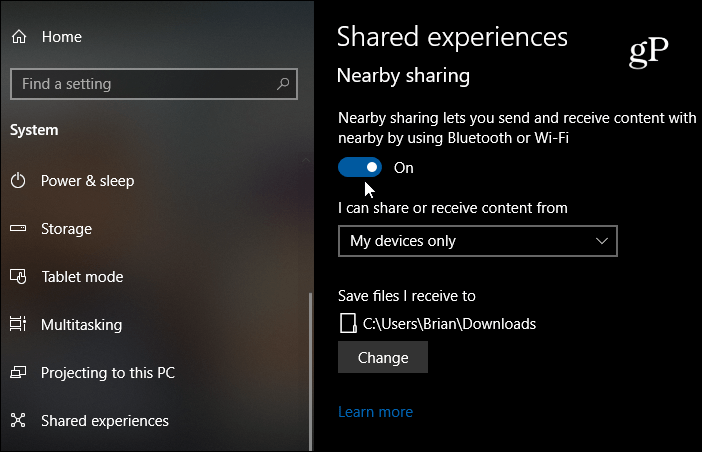
Poznámka: Sdílení v okolí, Bluetooth a Wi-Fi můžete zapnout nebo vypnout prostřednictvím Centra akcí. Udeřil Klávesa Windows + A spustíte Centrum akcí a kliknutím na příslušné tlačítko funkce zapnete nebo vypnete. Pokud nevidíte jedno z tlačítek, přejděte na Nastavení> Oznámení a akce> Přidat nebo odebrat rychlé akce a povolte tlačítko, které potřebujete.
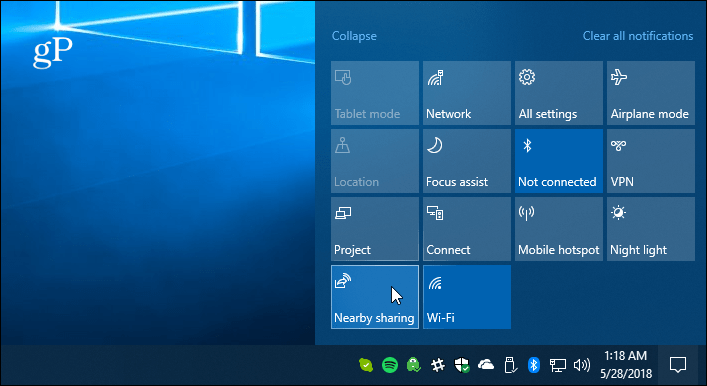
Sdílet soubor
Otevřete Průzkumník souborů a najděte požadovaný souborsdílet s jiným zařízením. Poté klikněte na pásu karet na pásu karet a poté na tlačítko Sdílet. Nebo rychlejší akcí je kliknout pravým tlačítkem na požadovaný soubor a v nabídce zvolit Sdílet.
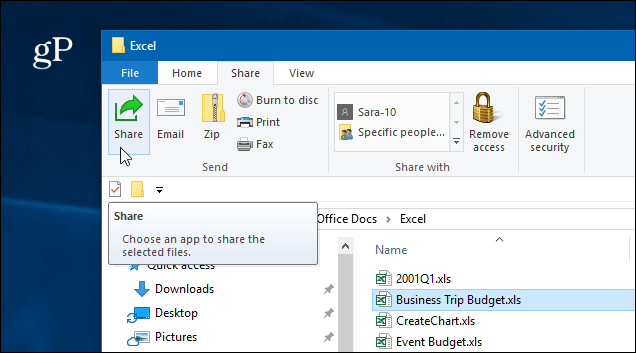
V obou případech se otevře druhé okno se seznamem zařízení v okolí, kontaktů a dalších aplikací, ze kterých můžete soubor sdílet.
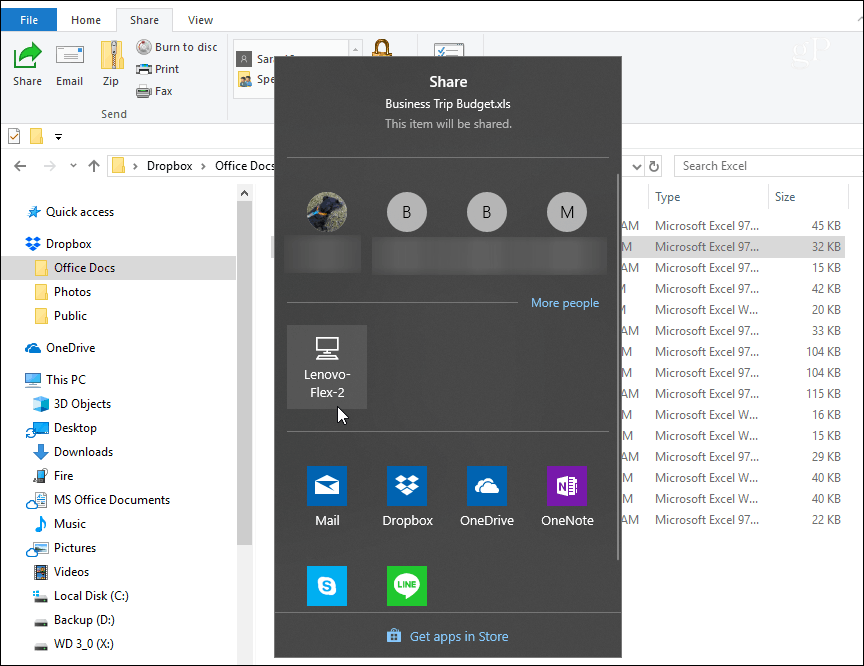
Pokud soubor sdílíte, zobrazí se oznámení, že je zařízení kontaktováno za účelem odeslání souboru.
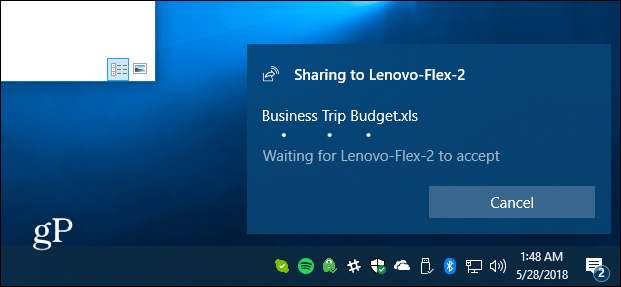
Na druhém zařízení se zobrazí upozornění,aby uživatel mohl převod přijmout nebo odmítnout. Pokud neodpovídá nebo něco není správně nakonfigurováno, přenos vyprší. Soubor najdete ve složce Stažené soubory nebo podle toho, na který jej nastavíte, v části Sdílené prostředí v Nastavení.
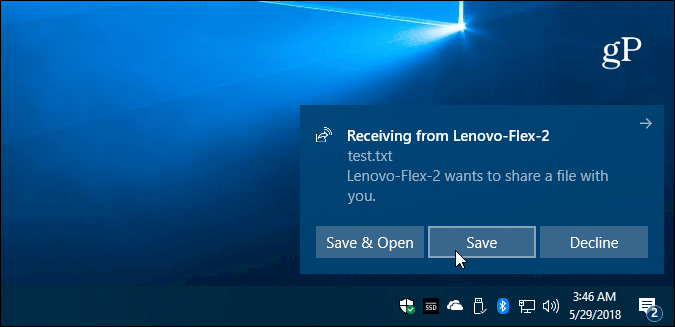
Sdílejte fotografii nebo odkaz
Fotografie můžete sdílet prostřednictvím aplikace Fotky aodkazy přes Microsoft Edge. Jejich sdílení je v obou aplikacích podobné. Chcete-li sdílet odkaz na webovou stránku, přejděte na tuto stránku a klikněte na ikonu „Sdílet“ na panelu nástrojů a vyberte počítač, na který chcete odkaz odeslat. Totéž s aplikací Fotky. Najděte obrázek, který chcete sdílet, klikněte na ikonu Sdílet a poté na počítač, do kterého jej chcete odeslat.
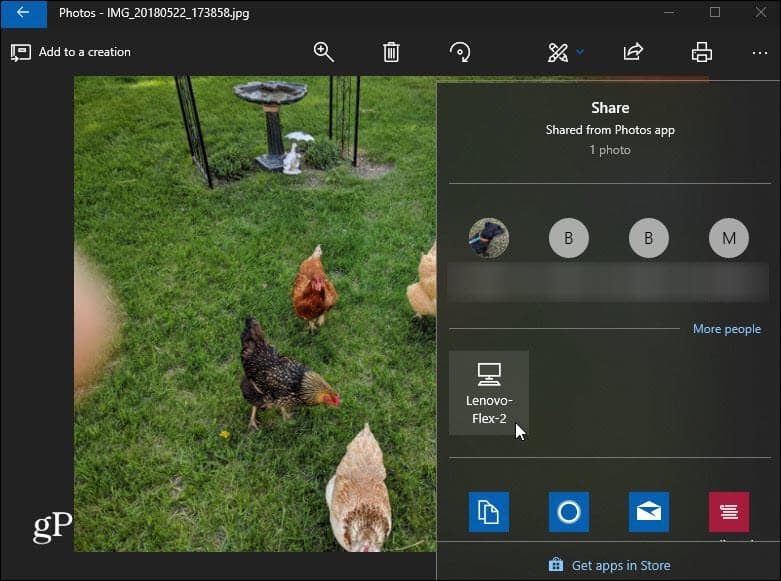
Zde je třeba mít na paměti několik věcí. Zařízení, se kterým sdílíte soubor, musí být v dosahu Bluetooth a se systémem Windows 10 1803 nebo novějším. Oba stroje budou muset mít Bluetooth 4.0 nebo vyšší. Sdílení v okolí také není k dispozici pro soubory na OneDrive, protože již má vlastní prostředí pro sdílení souborů.
Pokud to nefunguje, zkontrolujte, zda je vše nastavenosprávně, jak je vysvětleno výše… tj. funkce Near Share povolena na obou zařízeních. Ujistěte se také, že je váš ovladač Bluetooth aktualizován. Ve skutečnosti jsem potřeboval odinstalovat a znovu nainstalovat zařízení Bluetooth na jednom ze svých počítačů, aby fungovalo správně. Spravujete to ve Správci zařízení.
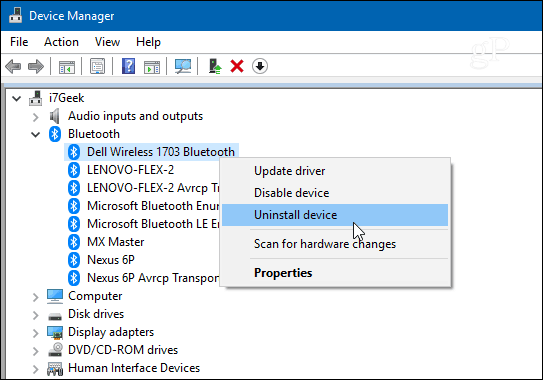
A to funguje nejlépe pro přenos dokumentů a dalších malých souborů. Pokud se pokusíte přenést velký soubor, bude to směšně pomalé a v takovém případě bude použití flash disku mnohem jednodušší.
Zážitek ze sdílení souborů není dokonalýa společnost Microsoft stále potřebuje vyřešit nějaké chyby v sdílení v okolí. Přesto by se to mělo časem zlepšit a je to docela užitečné, až budete mít vše nastaveno. Vyzkoušejte to a dejte nám vědět, co si myslíte. Pokud to nefunguje a potřebujete poradit s řešením problémů, přejděte do našich fór Windows 10, kde najdete další diskuse.









![Snadné sdílení nebo odesílání souborů s bezplatnou službou - S4ve.as [How-To]](/images/geek-stuff/easily-share-or-send-files-with-free-service-8211-s4veas-how-to.png)
Zanechat komentář